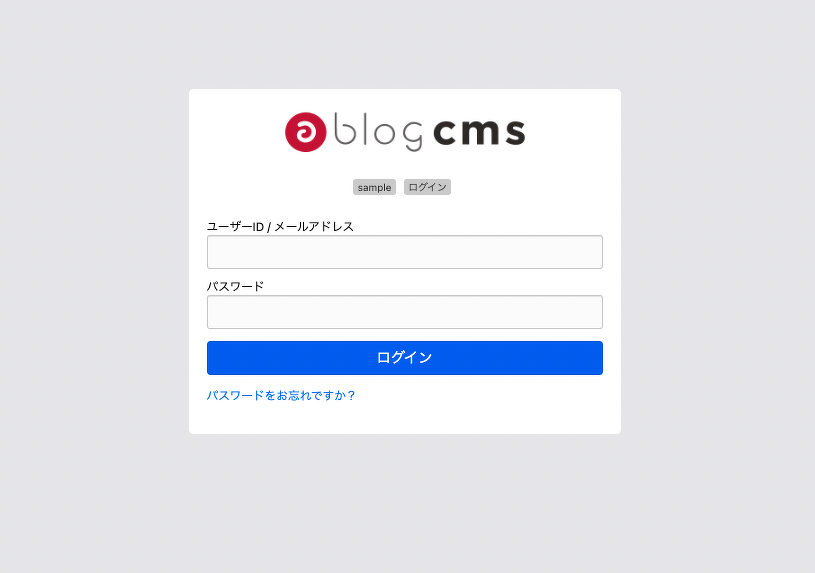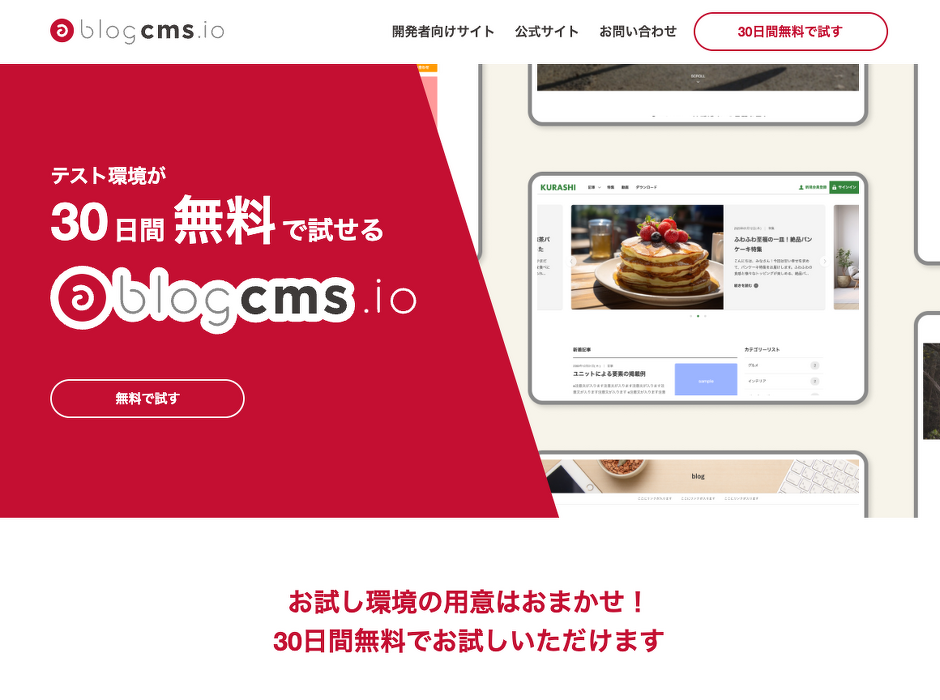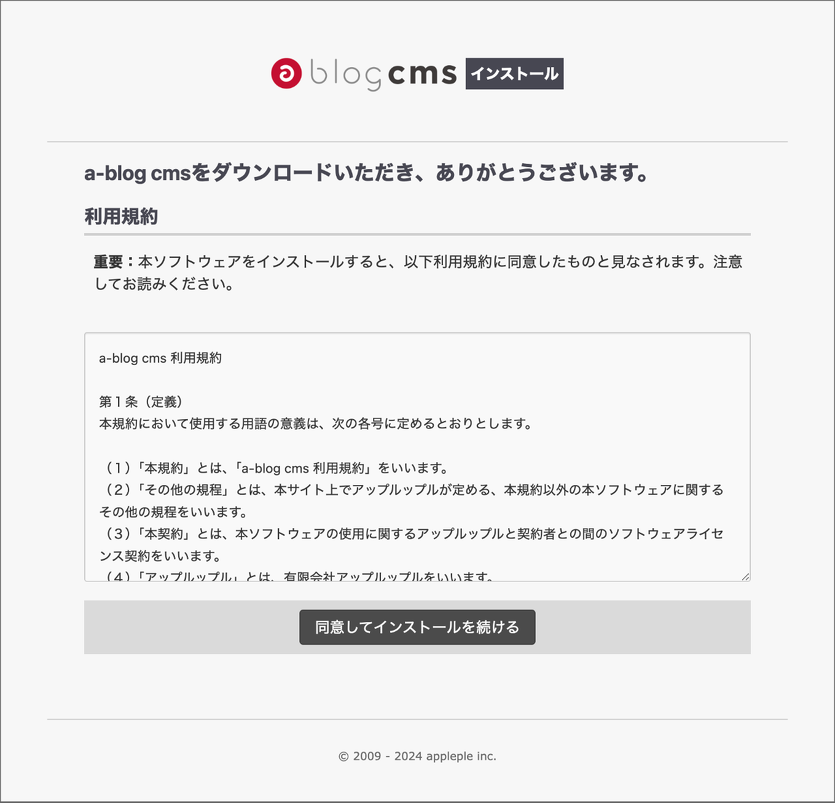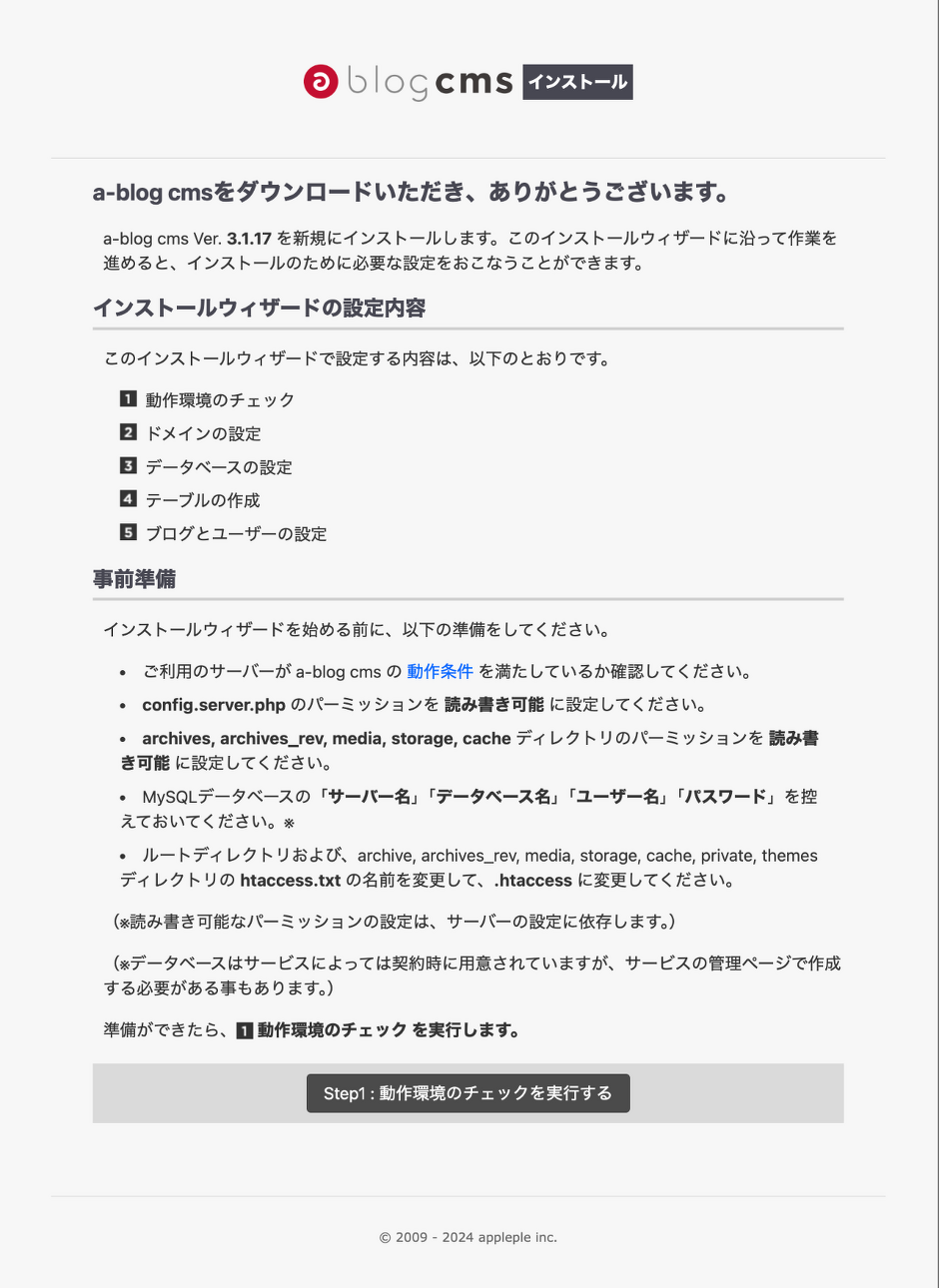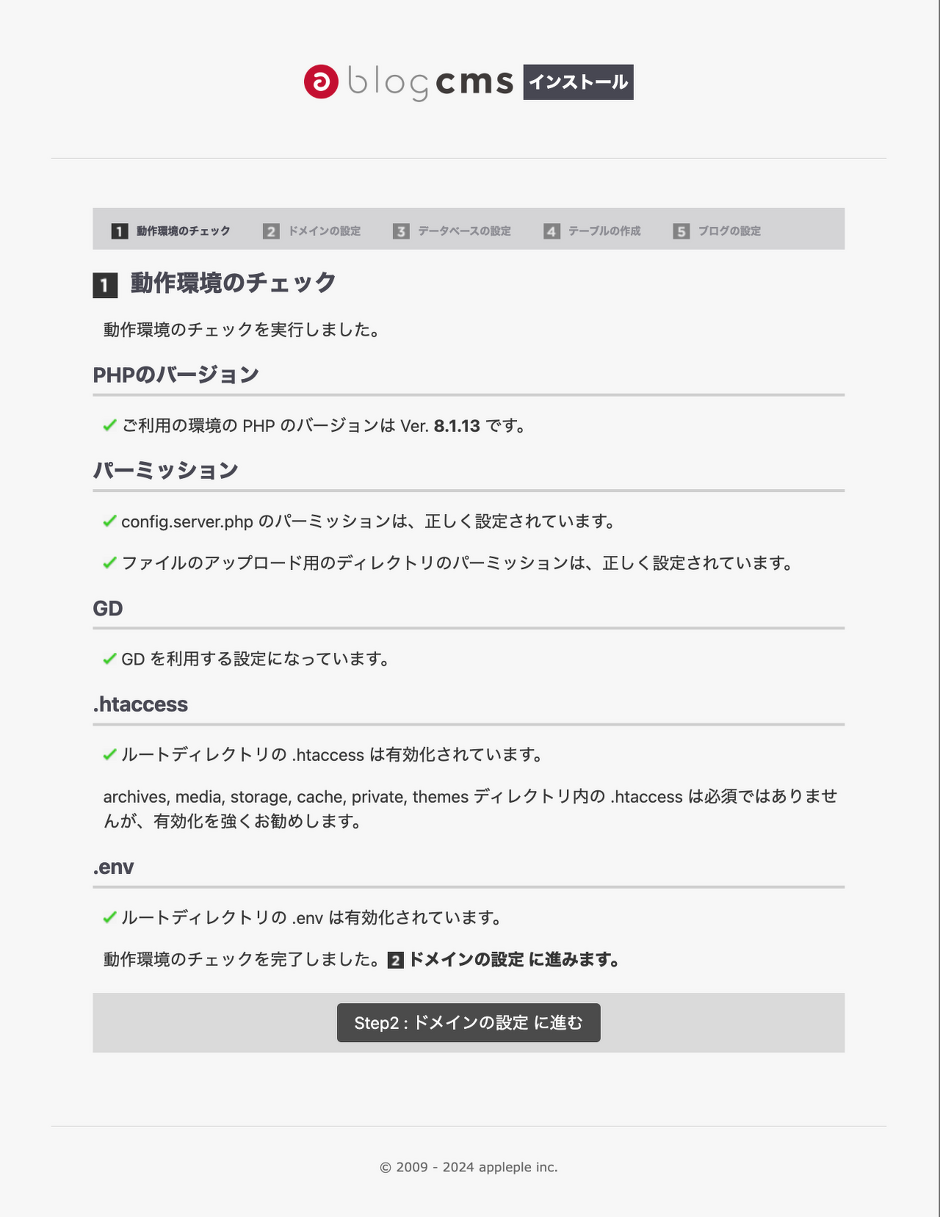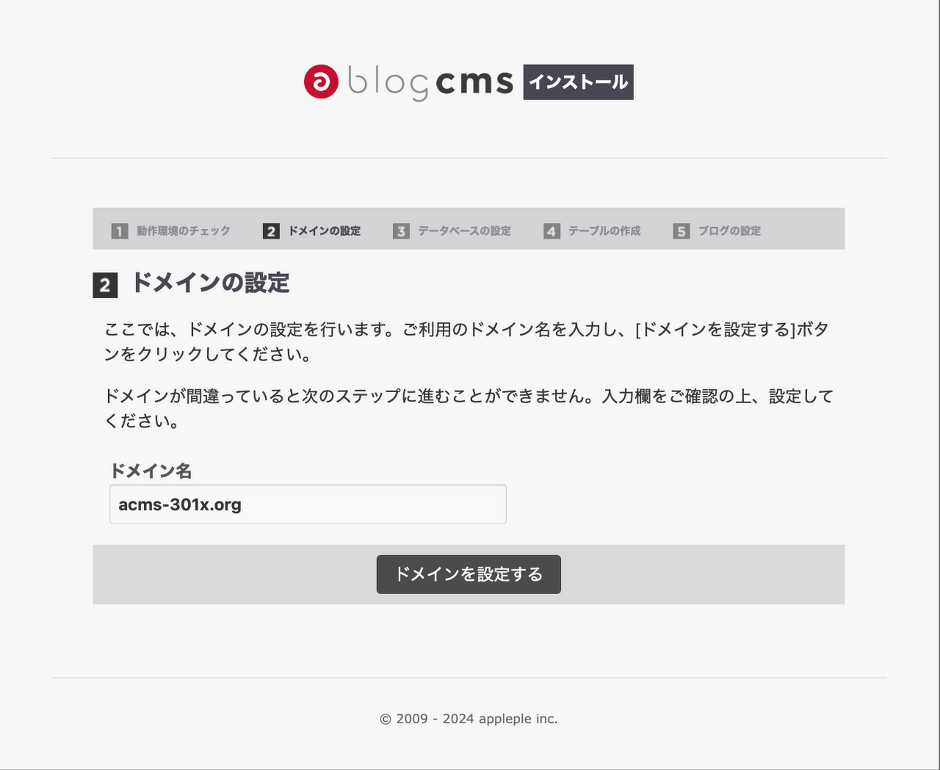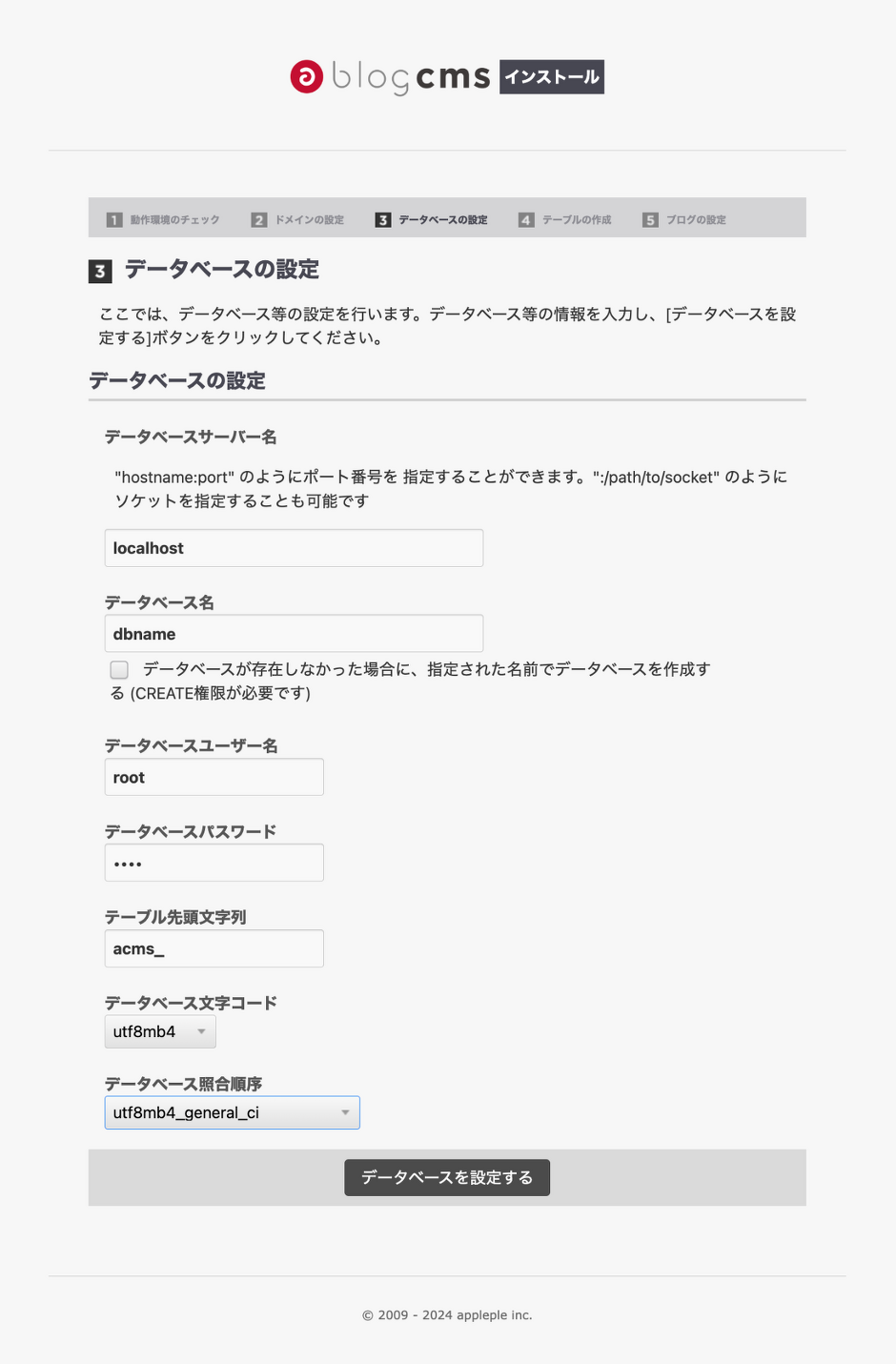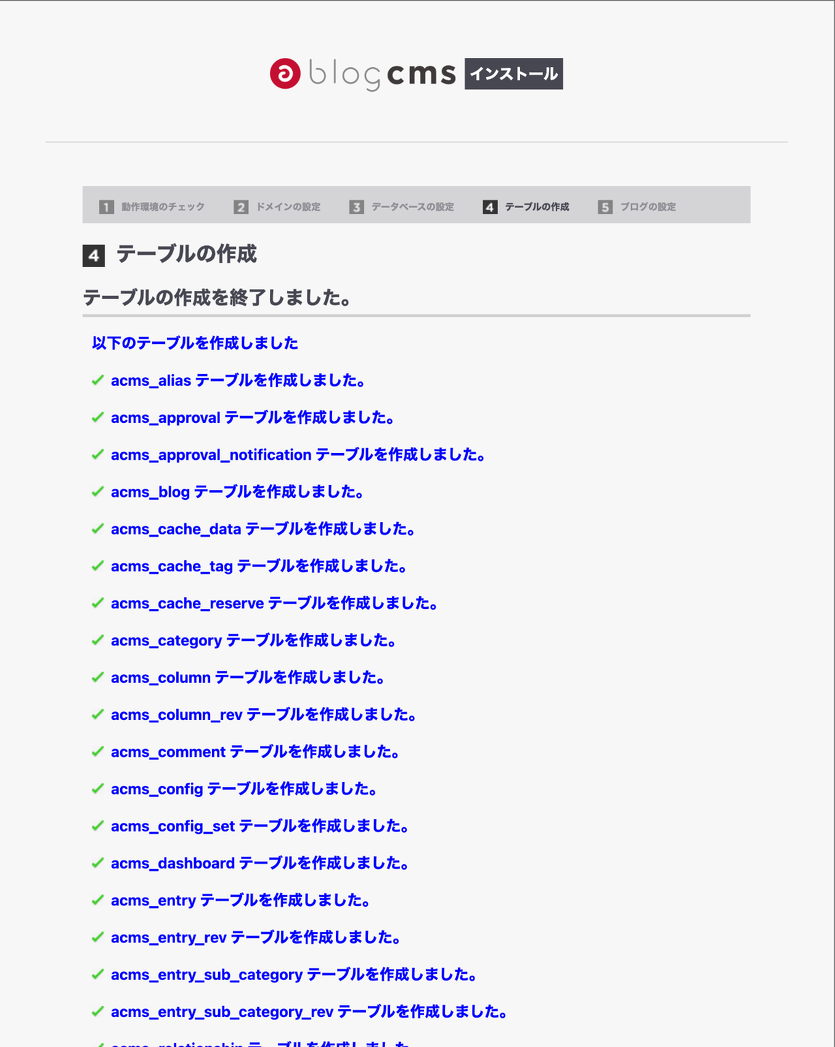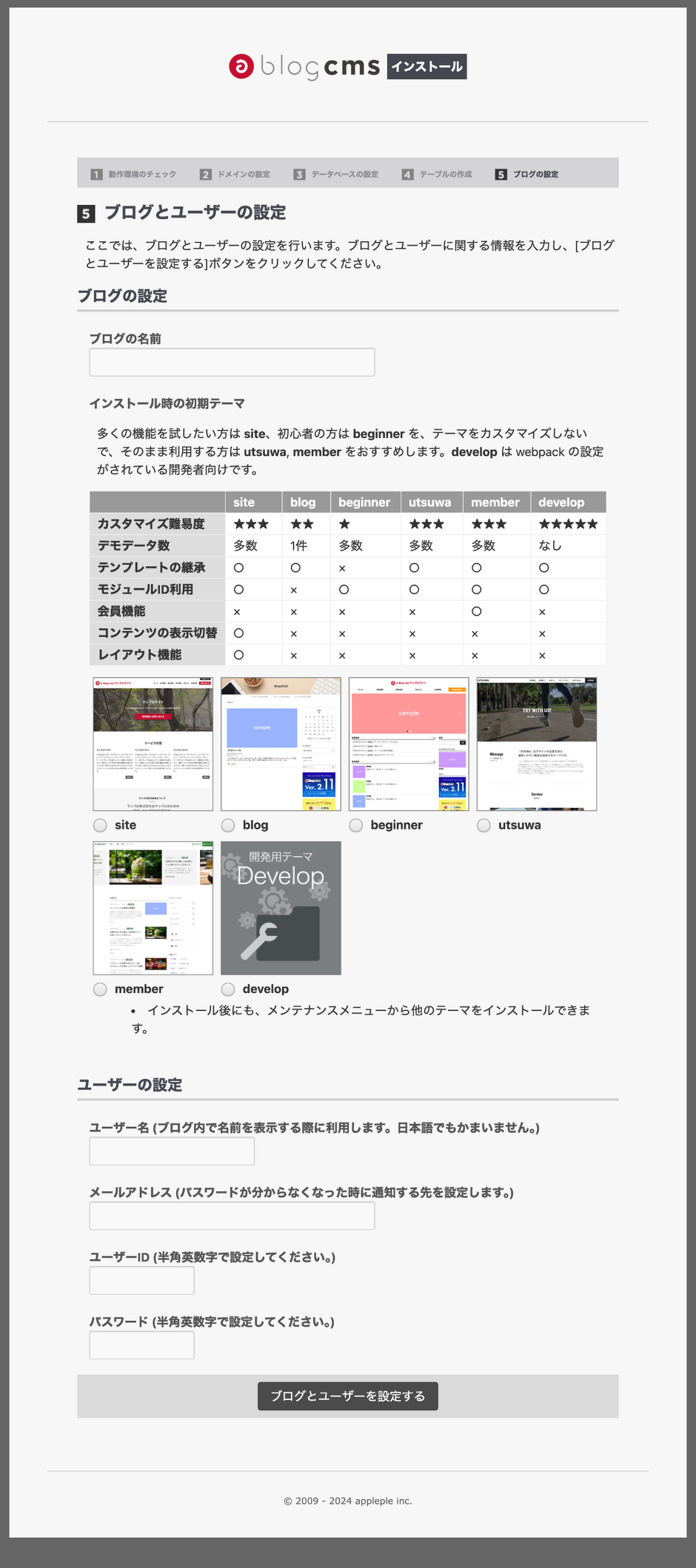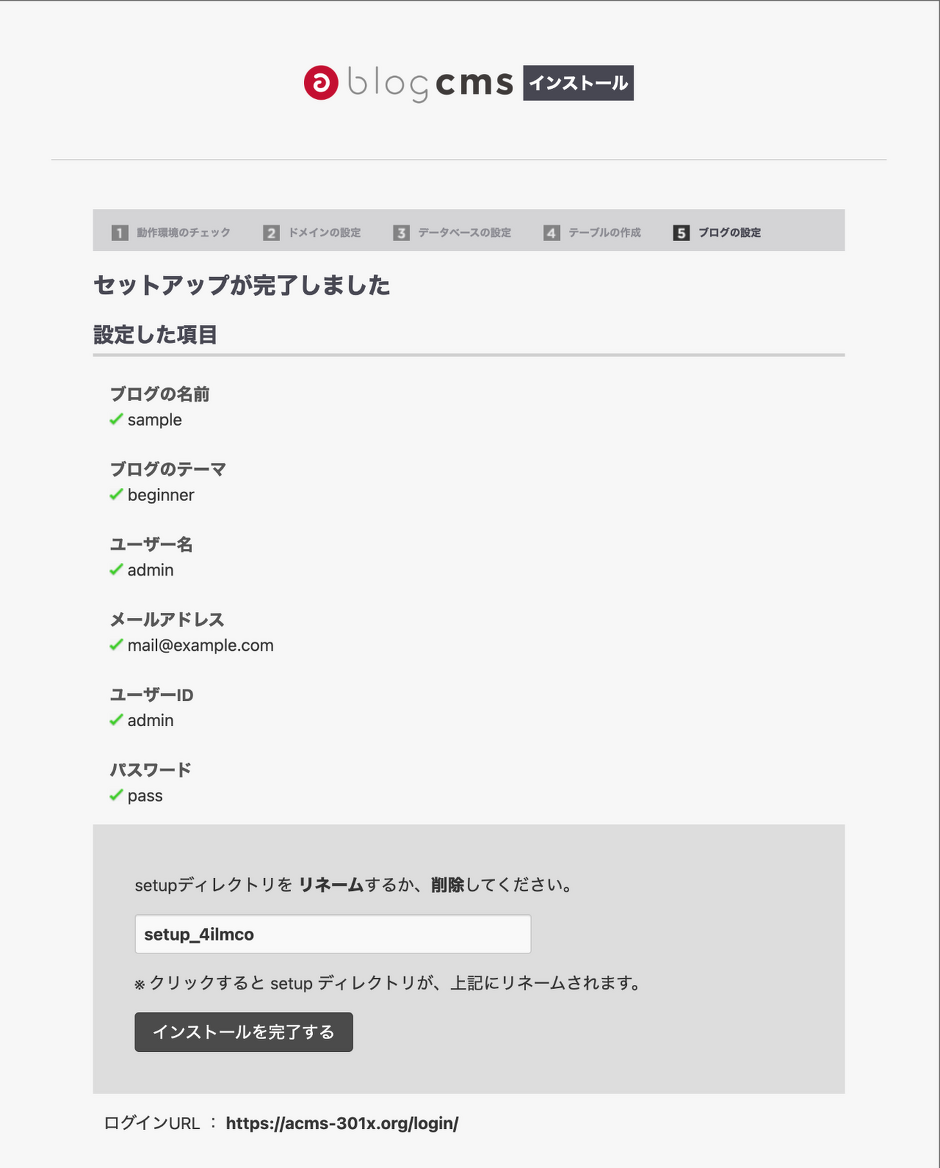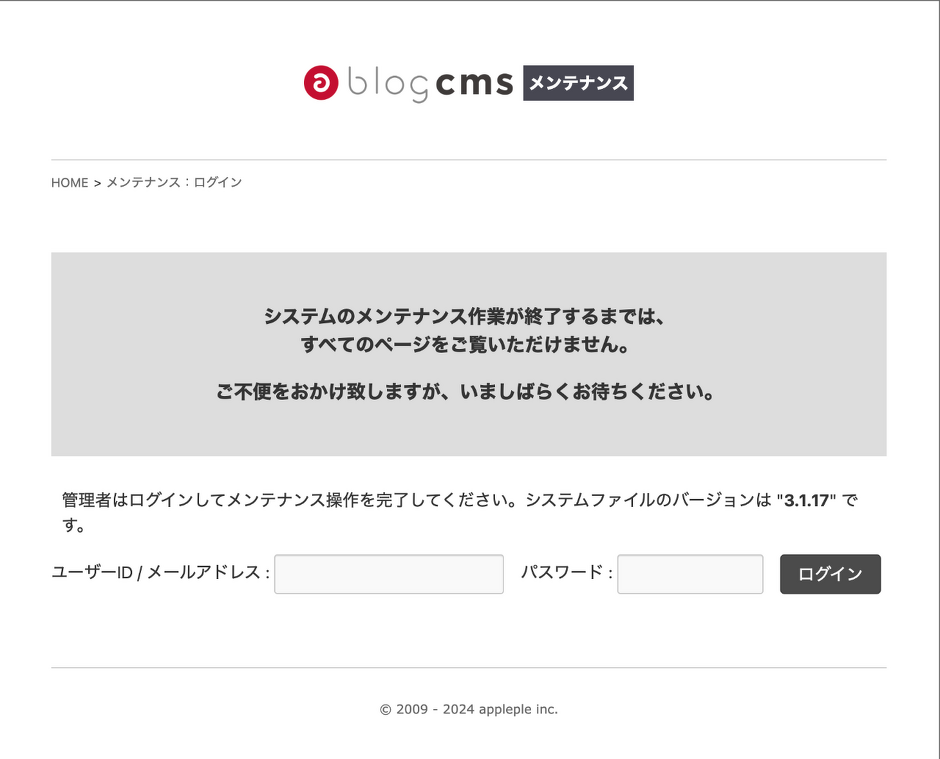Ver. 3.x インストール方法
こちらでは a-blog cms Ver.3.x のインストール方法について紹介します。
1. サーバー環境
PHP 8.1.0 - 8.4.x & MySQL 5.x - 8.4 の動作するウェブサーバーをご用意ください。
旧バージョンである Ver. 2.11.x までであれば、PHP 5.3.3 - 7.4.x で動作させることができます。詳しくは 旧バージョンのインストール方法 をご覧ください。
簡単にテストで試してみたいという方については、無料で30日間のお試し可能な a-blog cms インストール済みのレンタルサーバーサービスとして ablogcms.io を提供しておりますので、そちらもご活用ください。
2.ダウンロード & アップロード
ダウンロードページより新規インストールパッケージをダウンロードください。
ZIPファイルを解凍すると ablogcms フォルダがありますので、ablogcms フォルダ自身はアップロードぜずに、ablogcms フォルダの中のファイルのみをサーバーの指定場所にアップロードしてください。
ファイル数 7,000ファイル以上で 90MB以上のデータ量を FTP する際には時間がかかりますので、20KBほどの PHPファイル1つをアップロードするだけで、この 2. 3. 4. の工程を自動化する「簡単セットアップ」というプログラムが用意されていますので、こちらの利用もおすすめ致します。
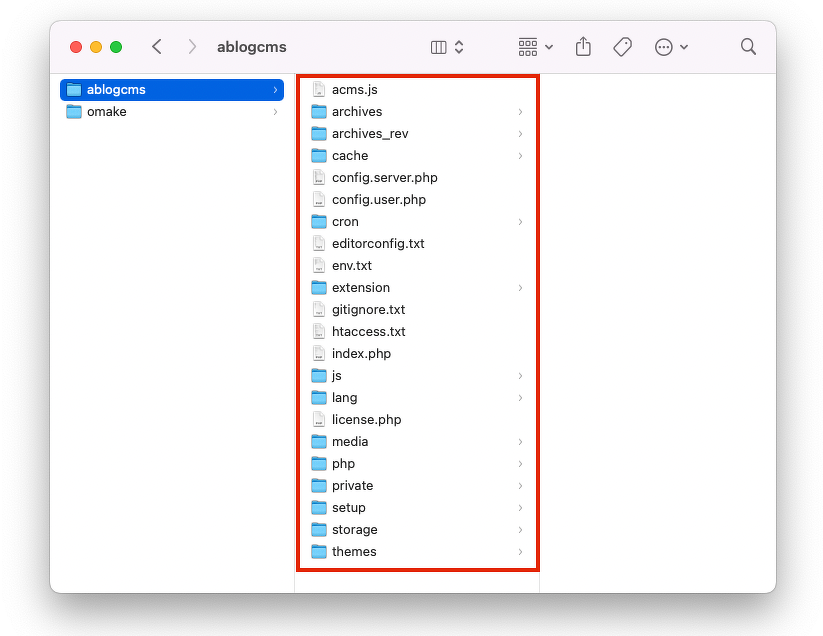
omake フォルダには、build・snippets 等が用意されていますので、必要に応じてご活用ください。
CMSの設置場所について
一般的には、ドキュメントルートに設置することが通常ですが、ディレクトリの中に設置することも可能です。またインストール後に、他のディレクトリに移すことも可能です。その場合、ファイルを移動するだけで問題なく動作します。
3.パーミッションの設定
PHP の動作モードによって設定が異なります。
共用サーバー
共用サーバーをご利用の場合には、一般的には CGIモードで動作していることが多く、この場合にはパーミッションの変更をする必要はありません。もし、インストーラーの画面で「パーミッションの変更が必要」だとメッセージが表示されるようであれば「専用サーバー / VPS など」と同様の設定を行ってください。
専用サーバー / VPS など
専用サーバーや VPS のようなサーバーについては、モジュールモードで PHP が動作していることが多いですので、読み書き可能な権限を設定します。
- config.server.php
- archives
- archives_rev
- media
- storage
- cache
- themes
パーミッションの設定については、サーバーのセキュリティに関わることになりますので、分かる方が自己責任で対応ください。
4.ファイル名の変更
アップロードしたファイルの中に htaccess.txt というファイルが、いくつかあります。このファイルを .htaccess というファイル名に変更してください。
- htaccess.txt
- archives/htaccess.txt
- archives_rev/htaccess.txt
- media/htaccess.txt
- storage/htaccss.txt
- cache/htaccess.txt
- private/htaccess.txt
- themes/htaccess.txt
また、htaccess.txt 以外に、以下の 3つのファイルも同様にドットをファイル名の前につけて、.txt を消してください。
- editorconfig.txt
- env.txt
- gitignore.txt
FTPソフトによっては、ドットで始まるファイルは初期設定では表示させないこともありますので、名前を変更した時点で見えなくなってしまうことがあります。
5.セットアップの開始
Webブラウザから、各ファイルをアップロードした URL にアクセスします。 最初に利用規約のページが表示されますので、ご利用規約をよくお読みのうえ、[同意してインストールを続ける]を押してください。
インストール画面が表示されます。事前準備を確認し必要な作業・情報確認をおこなってください。
セットアップページのメッセージに従って、セットアップを進めます。
5-1. 動作環境のチェック
3 4 の作業が完了しているかのチェックが行われます。
5-2. ドメインの設定
一般的には、インストール環境から自動的にドメインが編集されます。
5-3. データベースの設定
データベースの情報を設定します。以下情報を環境に合わせて設定ください。
| 項目名 | 説明 | デフォルト値 |
|---|---|---|
| データベースサーバー名 | MySQLサーバーのホストを指定ください。ポートが3306では無い場合「hostname:port」のようにポート番号を指定することができます。 | |
| データベース名 | MySQLのデータベース名を指定ください。 | |
| データベースユーザー名 | MySQLのユーザー名を指定ください。 | |
| データベースパスワード | MySQLのパスワードを指定ください。 | |
| テーブル先頭文字列 | 作成されるテーブルの先頭文字(接頭辞)になります。必要がなければ変更する必要はありません。 | acms_ |
| データベース文字コード | データベースの文字コードを設定します。必要がなければ変更する必要はありません。(utf8mb4だと絵文字が利用可能になります) | utf8mb4 |
| データベース照合順序 | データベースの照合順序を設定します。詳しくは以下を参照ください。 | utf8mb4_general_ci |
照合順序について
照合順序は文字を並び替えや比較・検索するときのルールになります。 大文字と小文字の区別や、文字の並び順を指定します。
例えば「utf8(mb4)_general_ci」は、アルファベットの大文字小文字は区別しませんが他は全て区別します。「utf8(mb4)_unicode_ci」は、大文字小文字/全角半角を区別しないようになります。
これにより、検索などで「utf8(mb4)_unicode_ci」を使用すると、曖昧な検索ができるようになります。
比較表 区別する場合は「×」、区別せず同じ扱いになるのが「○」になります。
| 照合順序 | A、a | はは、ぱぱ | はは、ハハ | びょういん、びよういん | ?、? | +、+ |
|---|---|---|---|---|---|---|
| utf8mb4_unicode_ci | ○ | ○ | ○ | ○ | ○ | ○ |
| utf8mb4_general_ci | ○ | × | × | × | ○ | × |
| utf8mb4_0900_ai_ci | ○ | ○ | ○ | ○ | × | ○ |
| utf8mb4_0900_as_ci | ○ | × | ○ | ○ | × | ○ |
| utf8mb4_ja_0900_as_cs | × | × | ○ | × | × | ○ |
| utf8mb4_ja_0900_as_cs_ks | × | × | × | × | × | ○ |
5-4. テーブルの作成
データベースの接続情報が正しければ、テーブルが作成されます。
5-5. ブログとユーザーの設定
初心者の方は「beginner テーマ」を、多くの機能を試したい方は「siteテーマ」、モダンな開発環境でスタートしたい方は「developテーマ」を選択されることをおすすめします。
6.セットアップの終了
セットアップを最後まで進め、「セットアップ完了」というメッセージが表示されたら、setup ディレクトリの名前を変更する事で全てインストール作業が完了となります。
以下の画面で(移動)ボタンをクリックすれば、自動で setup ディレクトリがリネームされます。
setup ディレクトリーを変更するまで他のページにはアクセスすることができません。 インストールが完了すると setup ディレクトリーはメンテナンス用のログイン画面に役割が変わります。
これで a-blog cms のインストールが完了しました。サイトにアクセスし、表示できることを確認しましょう。
管理ページにアクセスする際には URL の後に /login をつけてアクセスしてください。